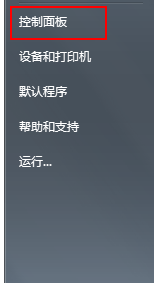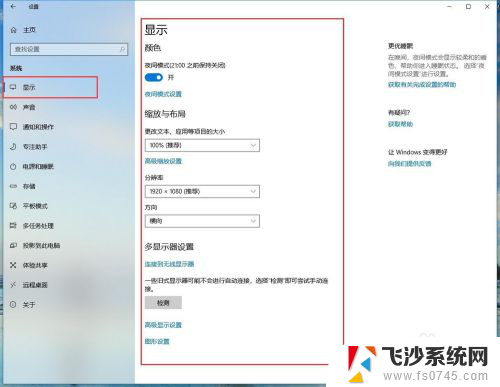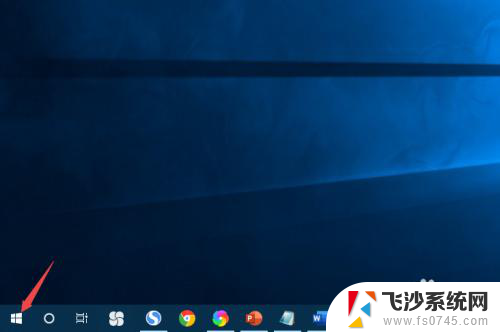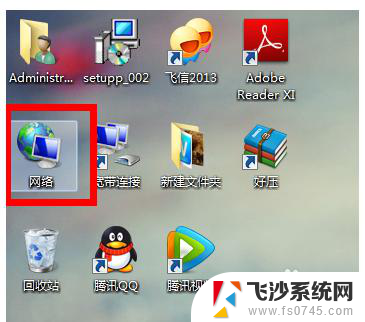台式电脑怎么设置屏幕亮度 台式机电脑屏幕亮度调节步骤
更新时间:2024-03-07 10:55:21作者:xtyang
台式电脑作为一种常见的办公和娱乐工具,其屏幕亮度的设置对于我们的使用体验至关重要,在日常使用中我们经常会遇到需要调节屏幕亮度的情况,无论是为了适应不同的环境光线,还是为了保护视力和延长电池续航时间。如何准确地调节台式电脑屏幕亮度呢?接下来我们将一起了解台式机电脑屏幕亮度调节的步骤和方法。
方法如下:
1.台式机屏幕都是外接屏幕,一般来说,在显示器上有菜单按钮,我们先点击该按钮。如下

2.如下图所示,这样在电脑上我们就可以看到屏幕调节选项了。点击显示器的加减按钮就可以调节屏幕亮度。
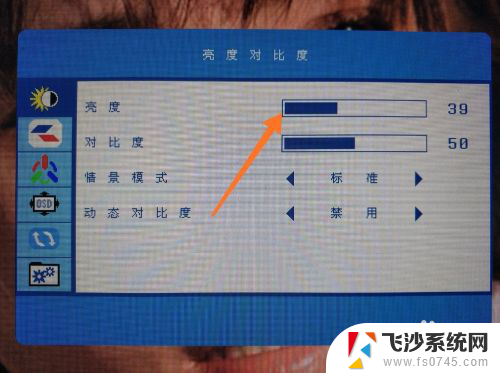
3.当然,我们还可以通过电脑工具调整屏幕亮度,我们点击进入amd显卡的驱动程序。
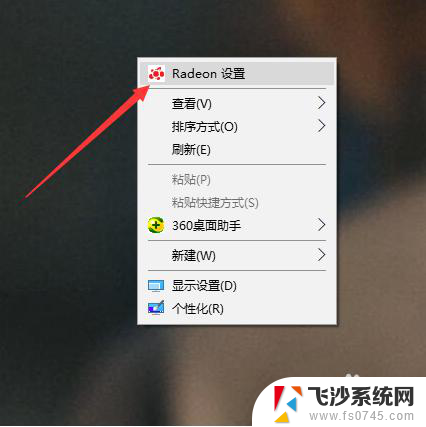
4.然后,在上方的五个选项中。我们点击进入倒数第二个选项,也就是显示器设置,如下图。
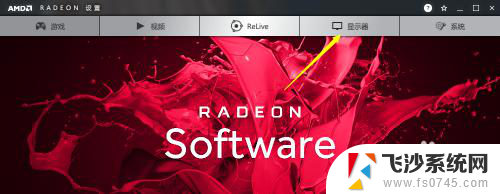
5.进入该界面后,我们就可以看到当前已经连接到台式机的显示器了。我们点击右侧的颜色设置。
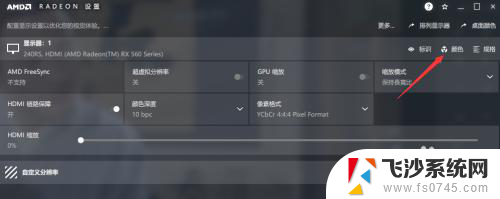
6.然后,在如下界面,我们就可以在第一栏的亮度调节选项调节显示器亮度了,拖动即可。
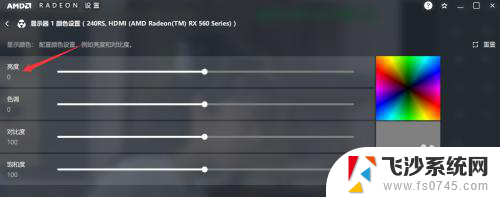
以上就是台式电脑如何调整屏幕亮度的全部内容,如果遇到这种情况,你可以按照以上操作进行解决,非常简单快速,一步到位。